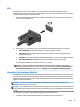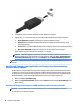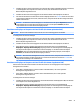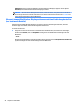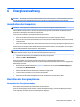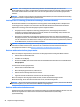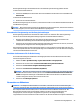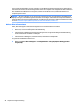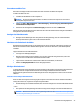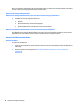User Guide - Windows 7
Table Of Contents
- Willkommen
- Komponenten des Computers
- Verbindung zu einem Netzwerk herstellen
- Herstellen einer Verbindung zu einem Wireless-Netzwerk
- Verwenden der Wireless-Bedienelemente
- Freigeben von Daten und Laufwerken und Zugriff auf Software
- Verwenden eines WLAN
- Verwenden von HP Mobiles Internet (nur bestimmte Modelle)
- Verwendung von HP Mobile Connect (bestimmte Modelle)
- Einsetzen und Entnehmen einer SIM-Karte (bestimmte Modelle)
- Verwenden von GPS (nur bestimmte Modelle)
- Verwenden von Bluetooth-fähigen Geräten
- Herstellen einer Verbindung mit einem drahtgebundenen Netzwerk
- Herstellen einer Verbindung zu einem Wireless-Netzwerk
- Verwendung der Tastatur, Berührungsbewegungen und Zeigegeräte
- Multimedia
- Verwenden der Tasten für die Medienwiedergabe
- Audio
- Webcam (nur bestimmte Modelle)
- Touch to Share (bestimmte Modelle)
- Video
- Energieverwaltung
- Ausschalten des Computers
- Einstellen der Energieoptionen
- Verwenden des Energiesparmodus
- Verwenden von Akkustrom
- Weitere Akku-Informationen
- Verwenden von Akku-Test
- Anzeigen des Akkuladestands
- Maximieren der Entladezeit des Akkus
- Niedriger Akkuladestand
- Einsetzen und Entfernen des Akkus
- Einsparen von Akkuenergie
- Lagern eines vom Benutzer austauschbaren Akkus (nur bestimmte Modelle)
- Entsorgen eines vom Benutzer austauschbaren Akkus (nur bestimmte Modelle)
- Ersetzen eines vom Benutzer austauschbaren Akkus (nur bestimmte Modelle)
- Anschließen an die externe Netzstromversorgung
- Switchable Graphics/Dual Graphics (nur bestimmte Modelle)
- Externe Karten und Geräte
- Laufwerke
- Sicherheit
- Schützen des Computers
- Verwenden von Kennwörtern
- Verwenden von Antivirensoftware
- Verwenden von Firewallsoftware
- Installieren wichtiger Sicherheitsupdates
- Verwenden von HP Client Security Manager
- Installieren einer optionalen Diebstahlsicherung
- Verwenden des Fingerabdruck-Lesegeräts (nur bestimmte Modelle)
- Wartung
- Sichern und Wiederherstellen
- Computer Setup (BIOS), MultiBoot und HP PC Hardware Diagnostics (UEFI)
- Verwenden von HP Sure Start
- Support
- Technische Daten
- Transportieren oder Versenden des Computers
- Fehlerbeseitigung
- Ressourcen für die Fehlerbeseitigung
- Beseitigung von Problemen
- Der Computer startet nicht
- Auf dem Display wird nichts angezeigt
- Die Software funktioniert anormal
- Der Computer ist eingeschaltet, reagiert jedoch nicht
- Der Computer ist ungewöhnlich warm
- Ein externes Gerät funktioniert nicht
- Die Wireless-Verbindung zu einem Netzwerk funktioniert nicht
- Eine Disc kann nicht wiedergegeben werden
- Ein Film wird nicht auf einem externen Anzeigegerät angezeigt
- Der Brennvorgang auf eine Disc wird nicht gestartet oder abgebrochen, bevor er abgeschlossen ist
- Elektrostatische Entladung
- Index
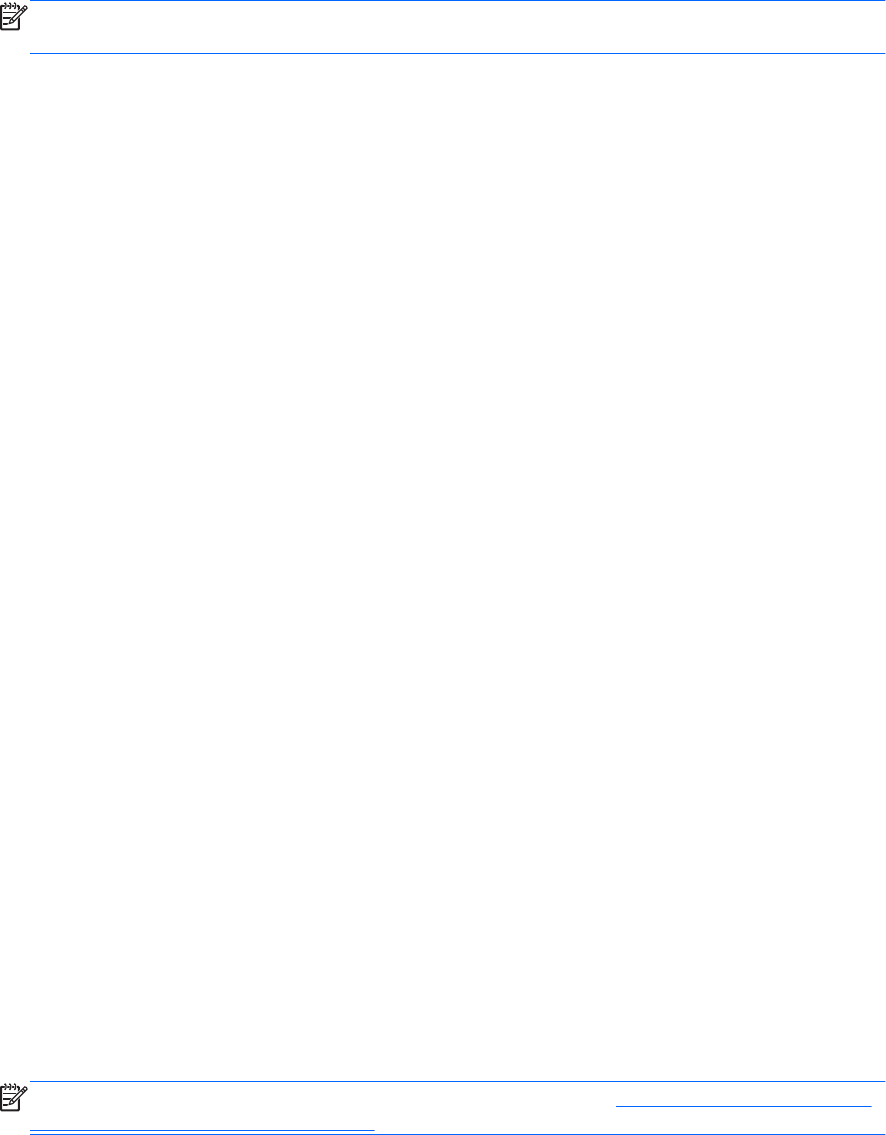
Verwenden von Akku-Test
Unter Hilfe und Support finden Sie Informationen über den Status des Akkus im Computer.
So führen Sie Akku-Test aus:
1. Schließen Sie das Netzteil an den Computer an.
HINWEIS: Für eine korrekte Funktionsweise von Akku-Test muss der Computer an eine externe
Stromquelle angeschlossen sein.
2. Wählen Sie Start > Hilfe und Support > Fehlerbeseitigung > Stromversorgung, Wärmemanagement
und mechanische Komponenten
.
3. Klicken Sie auf die Registerkarte Stromversorgung, und klicken Sie dann auf Akku-Test.
Akku-Test untersucht den Akku und seine Zellen auf deren korrekte Funktionsweise und gibt anschließend
die Ergebnisse der Untersuchung aus.
Anzeigen des Akkuladestands
▲
Bewegen Sie den Mauszeiger über das Symbol für die Energieanzeige, das sich auf dem Windows
Desktop im Infobereich ganz rechts in der Taskleiste befindet.
Maximieren der Entladezeit des Akkus
Die Entladezeit eines Akkus hängt von den Funktionen ab, die Sie verwenden, während der Computer mit
Akkustrom betrieben wird. Die maximale Nutzungsdauer wird mit der Zeit kürzer, da die Akkukapazität
nachlässt.
Tipps zum Maximieren der Akkuentladezeit:
●
Verringern Sie die Displayhelligkeit.
●
Nehmen Sie den Akku aus dem Computer, wenn er nicht verwendet oder geladen wird, sofern der
Computer einen vom Benutzer austauschbaren Akku enthält.
●
Lagern Sie den vom Benutzer austauschbaren Akku an einem kühlen, trockenen Ort.
●
Wählen Sie Energiesparmodus im Fenster Energiesparmodus.
Niedriger Akkuladestand
In diesem Abschnitt werden die Alarme und Systemreaktionen beschrieben, die werksseitig eingestellt sind.
Einige Akku-Alarme und Systemreaktionen bei einem niedrigen Akkuladestand können über die
Energieoptionen geändert werden. Die Einstellungen im Fenster Energieoptionen wirken sich nicht auf die
LEDs aus.
Feststellen eines niedrigen Akkuladestands
Wenn ein Akku als einzige Stromversorgung des Computers verwendet wird und der Ladestand des Akkus
niedrig oder kritisch ist, reagiert der Computer folgendermaßen:
●
Die Akkuanzeige (nur bestimmte Modelle) weist auf einen niedrigen bzw. kritischen Akkuladestand hin.
– oder –
●
Das Symbol für die Energieanzeige im Infobereich zeigt einen niedrigen oder kritischen Akkustand an.
HINWEIS: Weitere Informationen zur Energieanzeige finden Sie unter Verwenden der Energieanzeige
und der Energieeinstellungen auf Seite 45.
Einstellen der Energieoptionen 47